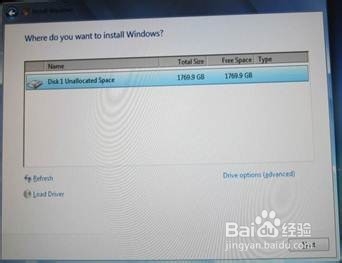本文介绍HP Z820、Z瀵鸦铙邮620、Z420工作站使用legacy引导安装windows 7系统。从legacy徂葛幢捎引导安装系统可以选择关闭UEFI或者手动从legacy来引导,如果使用的光盘支持UEFI引导,HP ZX20系列工作站会默认的从UEFI来引导,下面介绍从legacy引导方式的2种方法。
关闭UEFI:
1、开机按F10进入bios,在“Storage”—“Boot Order”选中UEFI按F5关闭。此时“UEFI Boot Sources”选项会变成灰色“Disabled”状态。
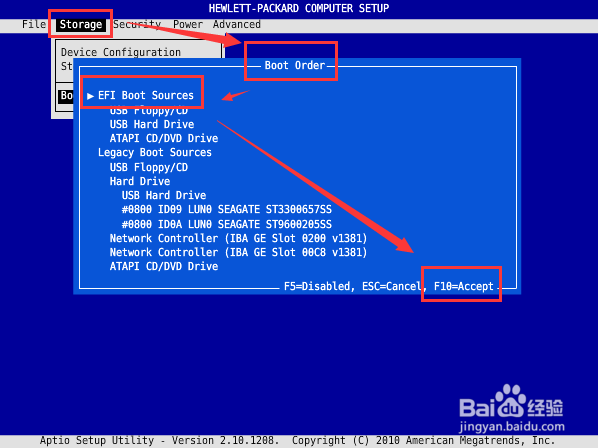
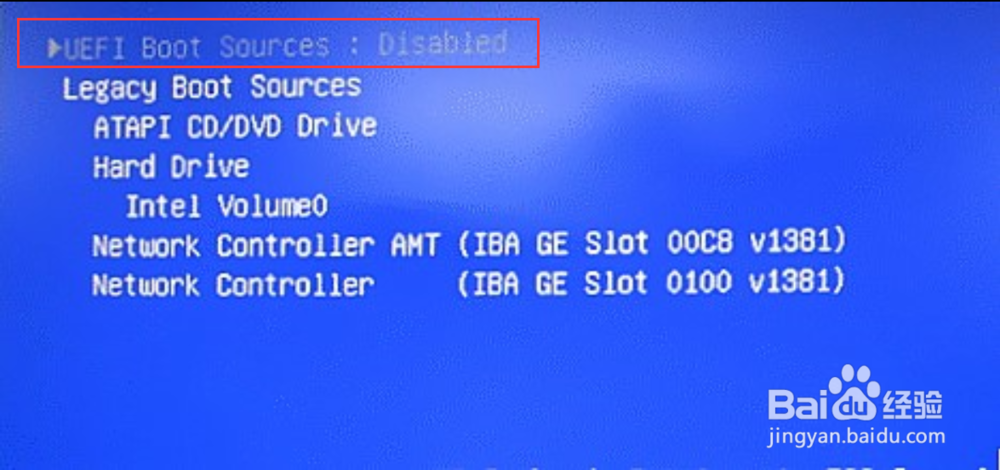
2、把legacy引导的光驱启动调到第一启动(新版的bios光驱不在第一启动)后保存退出bios开机就自动从legacy引导了。
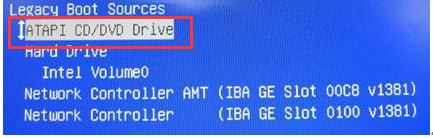
在不关闭UEFI的情况下手动用legacy引导:
1、开机的时候点击F9进入设置启动项,选择光驱引导即可。(设置启动的时候,点光驱是没有反应的,需要光驱下面的SATA接口。)

安装系统
1、在安装系统的时候,提示CD/DVD硬件驱动器丢失,提示需要加载驱动,此时点击“浏览(Browse)”按钮。
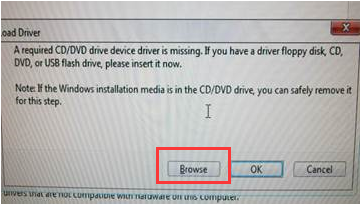
2、先加载“RSTe_F6_IAsTORA_64”(此驱动来源于HP官方网站驱动列表中的“Intel 快速存储技术企业级实用程序和驱动程序”,下载后对文件解压缩即可获得驱动文件。)

3、点击OK也看不到硬盘的信息(点击LOAD Driver来加载驱动)
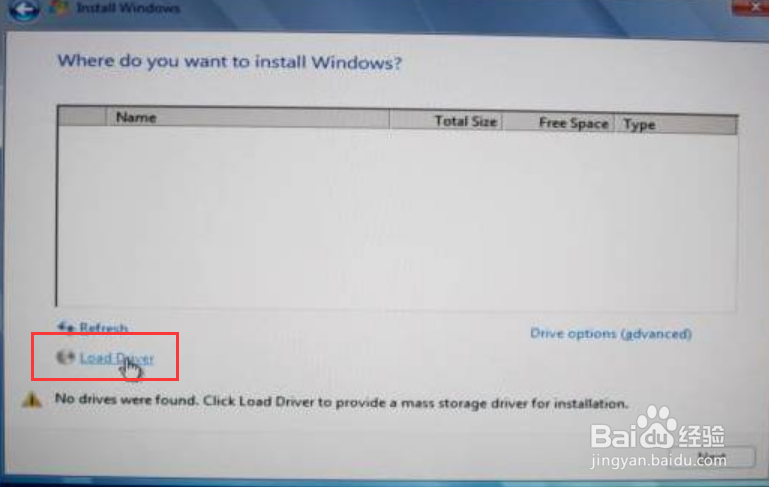
4、选择U盘加载:
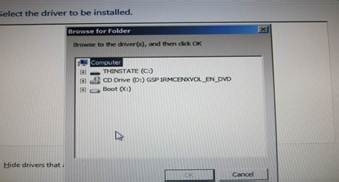
5、由于硬盘连接在主板的是SCU接口,还需要加载了一次“RSTe_F6_IAsTORS_64”驱动。

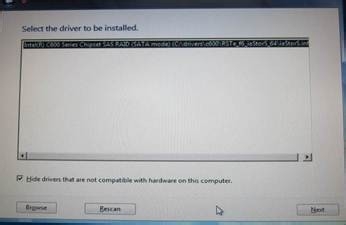
6、加载之后可以找到硬盘了,分区后点击Next安装即可。(加载驱动要注意,U盘需要插在USB2.0的接口上,硬盘接在SCU接口上需要加载两次驱动,U盘要在提示加载驱动的时候再插入,插入U盘过早会有其他报错。)